win11怎么换动态壁纸 win11动态壁纸桌面设置教程
win11怎么换动态壁纸,Win11作为微软最新发布的操作系统,备受争议的UI设计、性能提升等特性备受期待。其中Win11动态壁纸也成为了热门话题。不同于静态壁纸,动态壁纸通过不断变化的画面,让用户的桌面视觉体验更加生动。那么如何设置Win11的动态壁纸呢?本文将为大家详细介绍Win11动态壁纸的设置教程,让你轻松拥有一款个性化的桌面!
win11动态壁纸桌面设置教程
方法如下:
1.首先我们打开系统桌面,右键点击空白处。出现选项卡,我们找到个性化'选项。
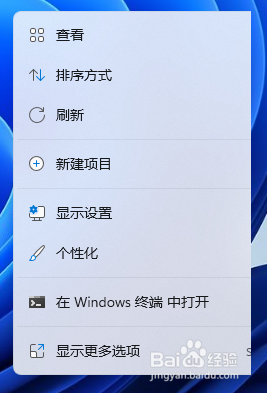
2.我们进入到页面后,在右侧的选项中,找到”背景“选项。

3.接着我们在右侧的个性化设置背景中,将默认的”背景“更改为”幻灯片放映“。
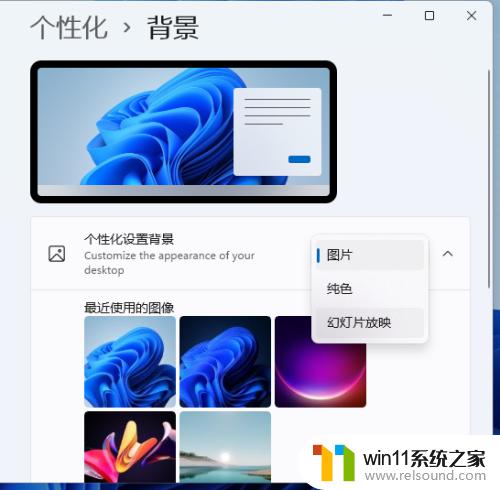
4.接着选择我们的壁纸文件夹即可,设置完成回到桌面就能看见动态壁纸了。

5.当然大家还可以在这里调节图片切换的频率,调整适合自己的就行。
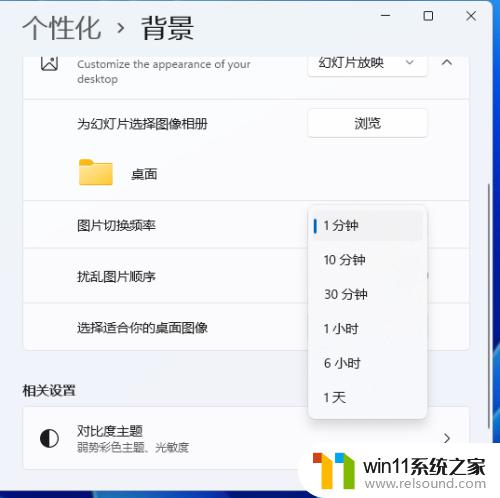
希望这篇教程能够帮助大家掌握Win11换动态壁纸的方法,让我们的桌面变得更加生动有趣。不过需要提醒的是,动态壁纸的使用会占用一定的电脑资源,因此建议根据自己的电脑配置选择适合自己的壁纸,避免影响电脑的运行速度和稳定性。















